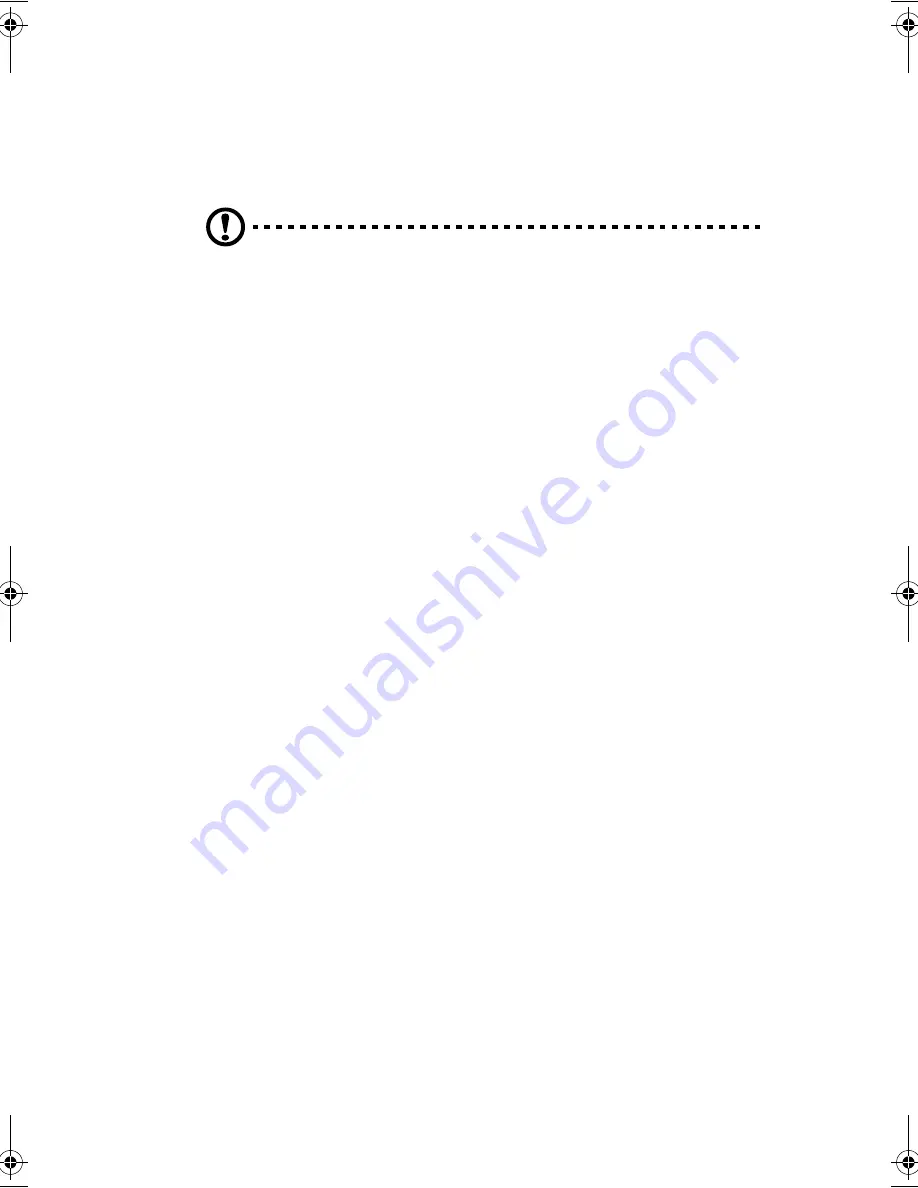
29
1.
Retire todos los medios (disquetes, CD, etc.) de las unidades. Si no
los retira, la cabeza de la unidad puede sufrir daños.
2.
Coloque la computadora en un estuche de protección para evitar
que la computadora se resbale y para protegerla en caso de caída.
Precaución
: No coloque objetos junto a la tapa de la
computadora. Las presiones sobre la tapa pueden causar daños a
la pantalla.
Qué llevar consigo
Al menos que ya tenga algunos componentes en casa, llévese consigo
lo siguiente:
•
Adaptador para corriente alterna y cable de enchufe.
•
El manual del usuario impreso.
•
Módulo(s) de unidad AcerMedia.
Consideraciones especiales
Siga las siguientes instrucciones para proteger su computadora en sus
viajes al trabajo y de regreso.
•
Reduzca al mínimo los efectos de los cambios de temperatura
conservando la computadora consigo.
•
Si debe detenerse durante un período prolongado y no puede
llevarse consigo la computadora, déjela en la cajuela del coche
para evitar que la computadora quede expuesta a un calor
excesivo.
•
Los cambios de temperatura y humedad pueden provocar
condensación. Permita que la computadora regrese a temperatura
ambiente y compruebe que la pantalla no tiene condensación
antes de encender la computadora. Si el cambio de temperatura es
superior a 18ºF (10º C), deje que la computadora adquiera
lentamente la temperatura ambiente. De ser posible, deje la
computadora durante 30 minutos en un lugar con una
temperatura entre la temperatura exterior y la temperatura
ambiente.
210-sp.book Page 29 Wednesday, February 7, 2001 10:09 AM
Summary of Contents for TravelMate 210 series
Page 1: ...TravelMate serie 210 Gu a del usuario...
Page 9: ...1 Conozca su computadora...
Page 27: ...19 por el usuario Para configurar estas teclas ejecute el Acer Launch Manager...
Page 44: ...1 Conozca su computadora 36...
Page 45: ...2 Configuraci n de su computadora...
Page 55: ...3 Soluci n de problemas en su computadora...
Page 69: ...Ap ndice A Especificaciones...
Page 70: ...Este ap ndice lista las especificaciones generales de la computadora...
Page 74: ...Ap ndice A Especificaciones 66...
Page 75: ...Ap ndice B Avisos...
Page 76: ...Este ap ndice lista los avisos generales de su computadora...






























